SSH-Keys aanmaken om in te loggen op je STRATO VPS Linux
Dit artikel is van toepassing op de volgende serverklassen +
VC, PA-C V, PA-S CP, PA-CP C, D, PA-D Linux ✔️ ➖ ➖ ➖ Windows ➖ ➖ ➖ ➖
ServerCloud ➖ Managed Server ➖
SSH-Keys aanmaken met PuTTYgen
Wil je via SSH inloggen op je STRATO VPS Linux? Dat kan alleen met een SSH-key. Deze key moet het OpenSSH-formaat hebben. Voordat je een nieuwe installatie uitvoert, dien je eerst een public/private key-combinatie aan te maken. Dit kun je doen met het programma PuTTYgen. In PuTTYgen klik je op de knop "Generate" en vervolgens beweeg je je muis zo lang totdat de keys (sleutels) gegenereerd zijn:
Je kunt de private key opslaan op de computer waarmee je later verbinding met je VPS wilt maken door op "Save private key" te klikken. Let goed op de locatie waar je deze private key opslaat, omdat je deze later weer nodig hebt om mee in te loggen.
De public key invoeren bij een nieuwe installatie
De public key kun je in PuTTYgen direct vanuit het veld "Key" kopiëren en vervolgens plakken bij het (her)installeren van een besturingssysteem op je VPS:
Met de private key inloggen op je server met PuTTY
Nadat de installatie van je besturingssysteem gereed is, kun je via SSH met je aangemaakte private key op je server inloggen. We raden hiervoor het programma PuTTY aan.
Bij de categorie "Session" geef je onder "Host Name (or IP-address)" het IP-adres van je server op. Vervolgens kun je bij de categorie "Connection" en de ondercategoriën "SSH" -> "Auth" -> "Credentials" aangeven waar je je private key hebt opgeslagen door bij "Private key file for authentication:" op "Browse" te klikken.
Vervolgens klik je onderaan op "Open" om een terminal met deze gegevens naar je server te openen. Je geeft daarbij als gebruikersnaam "root" op.
![[Screenshot 1] [Screenshot 1]](https://www.strato.de/faq/server/ssh-keys-aanmaken-om-in-te-loggen-op-je-strato-vps-linux/1.big.png)
![[Screenshot 1A] [Screenshot 1A]](https://www.strato.de/faq/server/ssh-keys-aanmaken-om-in-te-loggen-op-je-strato-vps-linux/1a.big.png)
![[Screenshot 2] [Screenshot 2]](https://www.strato.de/faq/server/ssh-keys-aanmaken-om-in-te-loggen-op-je-strato-vps-linux/putty-gen-nieuw.big.png)
![[Screenshot 3] [Screenshot 3]](https://www.strato.de/faq/server/ssh-keys-aanmaken-om-in-te-loggen-op-je-strato-vps-linux/3.big.png)
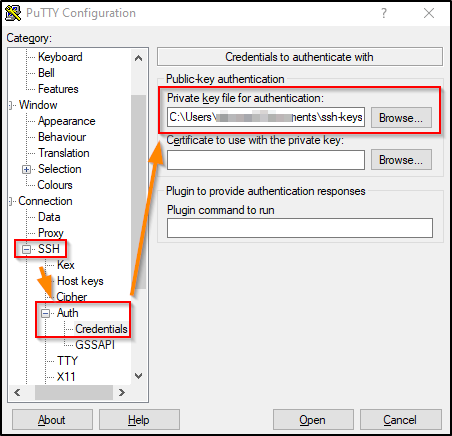
![[Screenshot 5] [Screenshot 5]](https://www.strato.de/faq/server/ssh-keys-aanmaken-om-in-te-loggen-op-je-strato-vps-linux/5.big.png)